
ブログをしていると有名なイベントには
一緒に盛り上がって楽しみたくなりますよね。
一年の中で有名なイベントというとクリスマス、正月が人気ですが
近年ではハロウィンの人気も高まり
クリスマスと競い合うほどになっています。
そこで今回はハロウィンを楽しむためのハロウィン・カウントダウンが設置できる
プラグイン「Halloween Countdown」の紹介です。
サイドバー、本文スペースどちらでも使えるので便利ですよ。
ここでは画像付きで設定、使い方を説明してるので参考にしてみてください。
Halloween Countdownとは
WordPressで作成したブログに
ハロウィンカウントダウンウィジェットを設置できるプラグインです。
設置はショートコードを使うので
サイドバー、投稿の本文スペースに設置することができます。
また、配色は黒とオレンジでハロウィン感を演出してくれます。
プラグイン「Halloween Countdown」のインストール
それでは始めていきましょう。
WordPressにログインしたら
ダッシュボードから「プラグイン」→「新規追加」へとクリックします。
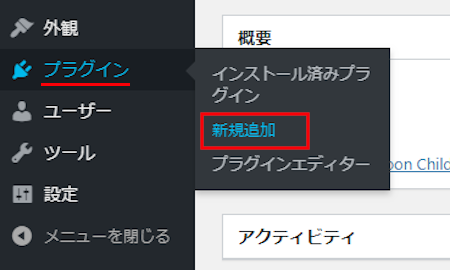
プラグインを追加のページが表示されたら
キーワード検索欄に「Halloween Countdown」と入力しましょう。
検索結果は、自動で反映されます。
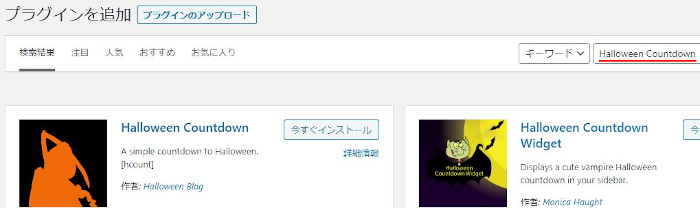
Halloween Countdownを見付けたら
「今すぐインストール」をクリックします。
*下の方や右側、または違うページにある場合があります。
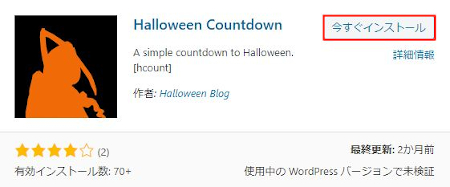
インストールが終わると「有効化」をクリックしましょう。
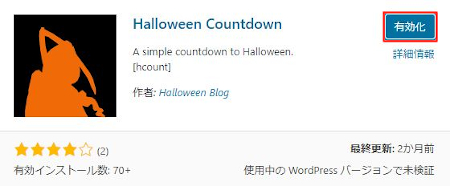
有効化すると自動でインストール済みプラグインのページに移動します。
もし、WordPressバージョンの違いで移動しない場合は
自分で「プラグイン」→「インストール済みプラグイン」に移動しましょう。
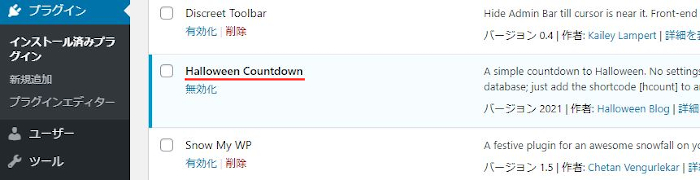
これでHalloween Countdownのインストールは終わりです。
ハロウィンカウントダウンウィジェットを設置
ここではショートコードを使って
ハロウィンカウントダウンを設置していきます。
本文スペースでもいいのですが
おそらくサイドバーで使う方が多いかと思うので
ここではサイドバーに設置していきます。
管理メニューから
「外観」→「ウィジェット」をクリックしましょう。
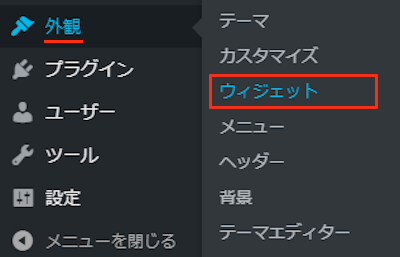
ウィジェットページが開いたら
「テキスト」ブロックを探しましょう。
*ここにショートコードを貼り付けます。
プラグインによっては下の方にある場合がありますよ。
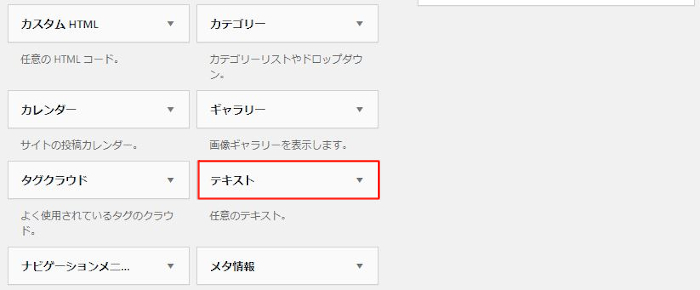
テキストを見付けたら
ドラック&ドロップでサイドバーへ移動させましょう。
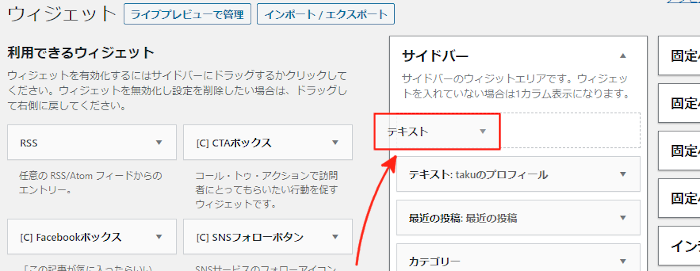
サイドバーへ移動させると自動的に設定ウィンドウが開くので
表示させたい場合はタイトルを入力しましょう。
ここでは「もうすぐハロウィン!」にしています。
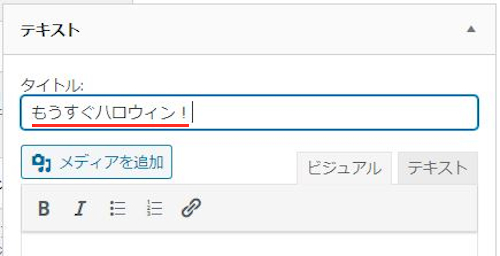
続いて、ショートコードを貼るために
「テキスト」をクリックします。
そして、ショートコードを貼り付けましょう。
[hcount]
最後に「保存」をクリックします。
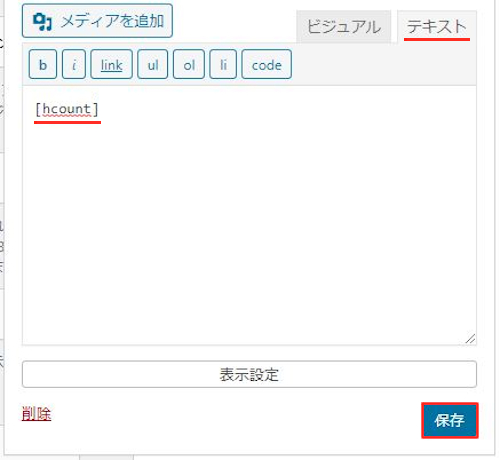
これでサイドバーへのハロウィンカウントダウンの設置はOKですよ。
ハロウィンカウントダウンの確認
それではどのようにハロウィンカウントダウンが表示されるのか
「サイトを表示」から確認していきましょう。
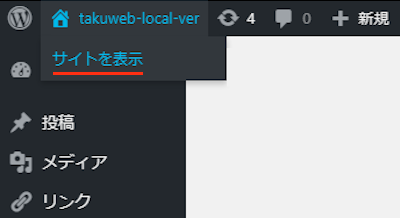
すると画像にのように
ハロウィンに似合った配色のカウントダウンが表示されますよ。
嫌味のないデザインなので使いやすいですよね。
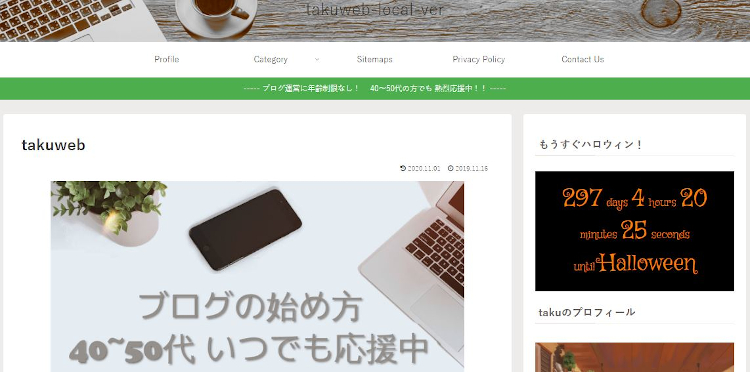
これでHalloween Countdownの紹介は終わりです。
カウントダウン関係のプラグインは他にもいろいろありますよ。
年明け専用のカウントダウンや
イベント名を入力できる形のカウントダウン、
また、普通のカウントダウンもあります。
イベントが待ち遠しくなる演出ができるので楽しいですよね。
興味のある方はここより参考にしてみてください。
まとめ
ブログにハロウィン・カウントダウンウィジェットを設置するプラグインでした。
近年、ハロウィンも大きなイベントとして認知されましたよね。
ブログはイベントに合わせて演出すると
運営側も訪問者も雰囲気を共有できるので楽しさ倍増だったりします。
みなさんもハロウィンに使えるプラグインとして
覚えておいてはどうでしょうか。
そこでこれをやらなきゃ損をするということで
ブログ維持のためにアフィリエイトを始めてみませんか。
大きく稼ぐには全力で挑む必要がありますが
ブログ維持費なら片手間でも大丈夫!
気になる方はここよりアフィリエイト会社(ASP)の紹介を見てみましょう。








